在Web服务器性能优化领域,GZIP压缩技术通过减少传输数据量显著提升页面加载速度,已成为提升用户体验的核心手段。值得注意的是,IIS 7、IIS 8及IIS 10版本已默认集成GZIP压缩功能,而针对Windows Server 2003系统(IIS 6),需借助专用工具实现快速配置。本文将系统阐述IIS 6环境下GZIP压缩的一键启用方法、注意事项及跨平台扩展方案。
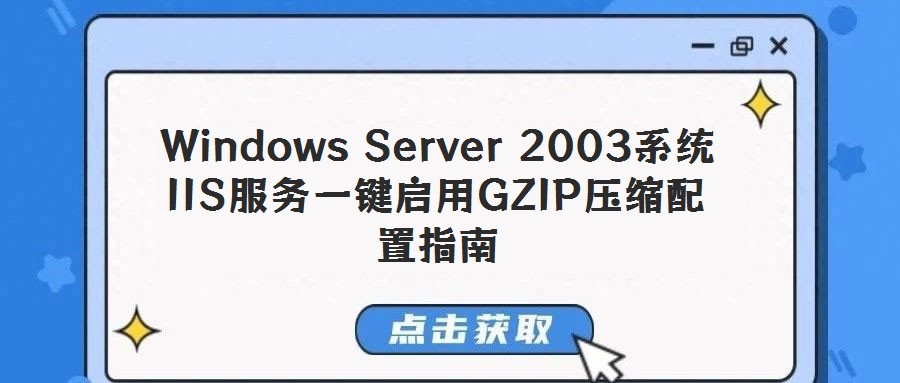
为简化Windows Server 2003系统的GZIP配置流程,可通过官方提供的批处理工具实现一键启用。工具下载地址为:http://download.myhostadmin.net/IIS6-SET-GZIP.rar(需登录服务器/VPS后获取,确保下载环境安全)。下载完成后,将压缩包解压至任意目录,根据机房环境差异执行不同操作:
- 中国电信机房服务器:需先双击运行UNSIIS.bat文件。该脚本主要用于处理IIS 6与Windows系统组件的兼容性问题,确保后续GZIP配置的稳定性。执行完毕后,再运行IIS6-SET-GZIP.cmd,即可完成GZIP功能的自动化启用。
- 香港或美国机房服务器:直接双击执行IIS6-SET-GZIP.cmd文件,脚本将自动检测系统环境并完成GZIP压缩模块的配置。
在执行批处理文件时,若弹出类似“组件未注册”的错误提示(如图2所示),通常与系统卸载了`shell.application`组件(对应文件`wshom.ocx`)有关。此类问题多因安装安全软件时进行系统优化导致关键组件被禁用。解决步骤如下:
1. 点击“开始”菜单,选择“运行”,输入`regsvr32 wshom.ocx`并点击“确定”,完成组件的重新注册;
2. 重新执行IIS6-SET-GZIP.cmd文件,即可顺利完成GZIP配置。
启用GZIP压缩前,需特别注意CDN(内容分发网络)的兼容性问题。若网站已启用CDN技术(如西部数码共享IP方案中的双线机房、港台机房等),严禁开启GZIP功能,否则可能导致用户端页面显示空白。这是由于CDN与服务器端GZIP重复压缩引发数据解析异常所致。
配置完成后,可通过站长工具(http://tool.chinaz.com/Gzips/)测试GZIP压缩效果,检查返回HTTP头是否包含`Content-Encoding: gzip`标识。GZIP支持静态文件(如HTML、CSS、JS)及动态脚本(如ASP、ASPX、PHP)的压缩,不同文件类型的压缩率存在差异:文本类文件(如HTML、CSS)压缩率可达60%-80%,而二进制文件(如图片、PDF)因本身已高度压缩,无需重复处理。
GZIP压缩在提升访问速度的同时,会增加服务器CPU负载。若配置后CPU占用率持续过高,建议在IIS管理器中“网站属性-服务”选项卡,取消“HTTP压缩”勾选并重启IIS服务。针对VPS用户,需特别关注资源限制:单台VPS承载超过10个网站时,建议关闭GZIP功能,避免因多站点并发压缩导致CPU资源争用,影响服务稳定性。
GZIP压缩生成的缓存文件默认存储于`C:\WINDOWS\IIS Temporary Compressed Files`目录,需定期清理或设置缓存上限,防止C盘空间耗用过度。在IIS“服务”属性中调整缓存大小,可平衡压缩效率与磁盘空间管理。
对于Linux服务器,Apache可通过`mod_gzip`或`mod_deflate`模块实现GZIP压缩。浏览器支持度方面,现代浏览器(IE、Firefox、Opera、Chrome等)均支持`Accept-Encoding: gzip`或`Accept-Encoding: deflate`头信息,可通过检查HTTP头确认浏览器兼容性。
配置示例(以.htaccess为例):
- mod_gzip:通过`mod_gzip_on Yes`启用压缩,指定文件类型(如`\.(html?|css|js)$`)和MIME类型(如`text/.`);
- mod_deflate:设置压缩等级(`DeflateCompressionLevel 6`),针对`text/html`、`application/x-javascript`等类型启用压缩。
需注意,PDF、图片等已压缩格式无需重复处理,以免增加CPU负担。配置完成后,通过HTTP头检查或工具验证压缩效果。